如何在Windows11中将SSD克隆到更大的SSD?
2022-08-25 09:28:32
编辑:baolan
阅读:1374次
Windows 11是Microsoft备受期待的更新,它提供了全新的外观、高级图形功能等等。Windows 11重新设计了几个经典的Microsoft功能,例如具有新布局的画图,因此,它需要至少64GB的可用空间才能正常工作,越大越好。
这也意味着旧SSD可能需要升级以适应Windows 11功能,为此,我们需要考虑将小型SSD克隆到更大的Windows 11兼容的SSD。这样的话,我们可以在不丢失数据的情况下快速享受Windows 11。但是,我们都知道将SSD克隆到更大的SSD是一个复杂的过程,不过请不要担心,如何在Windows11中将SSD克隆到更大的SSD?只需要这款方便且安全的克隆软件-易我备份专家来帮助你,你就可以快速完成克隆。
现在,让我们一起来探索如何使用简单的软件轻松地在Windows11中将SSD克隆到更大的SSD。
何时需要在Windows11中将SSD克隆到更大的SSD?
在克隆之前,小编归纳了一些需要在Windows11种将SSD克隆到更大的SSD的场景,如果遇到这些场景,都可以考虑克隆SSD。
- 当你的台式机或笔记本电脑运行缓慢且需要很长时间才能启动时。如果你在HDD或小型SSD上运行旧系统,则需要升级到更大的SSD才能享受图形丰富的Windows 11。
- 当你的系统盘快满了,如果你没有足够的空间来更新Windows 11或者你的系统在Windows 11更新后几乎已满,则克隆到更大的SSD可以帮助你毫无问题地运行你的计算机。
- 当你不想在Windows 11上重新安装任何程序。为了省去在新Windows 11上重新安装所有程序并在此过程中丢失个人数据的麻烦,可以进行克隆。
- 当你想要将Windows 11迁移到更大的SSD。如果你已经在小型SSD上更新了Windows 11,但现在想要将设备迁移到更大的SSD以获得更好的性能,则克隆可让你安全地传输Windows 11上的文件数据。
- 当你想提高计算机的速度和性能。Windows 11具有许多增强游戏体验的强大功能,因此,获得更大的SSD将允许你在Windows 11上畅玩所有你喜爱的Riot Games或Epic Games,而不会出现任何问题。
- 当你想要享受流畅的多任务处理体验。通过使用SSD,你可以在Windows 11上同时运行多个程序,例如,你可以在计算机上玩游戏和听音乐时运行防病毒系统扫描。
- 当你想要增加笔记本电脑的电池寿命。由于SSD没有小型移动部件,因此它们运行所需的电力更少,并且可以延长笔记本电脑的电池寿命。
- 当你正在寻找耐用性和可靠性时。如果你经常出差,升级到具有抗冲击和振动技术的更大SSD可以可靠地存储你的数据多年。
- 当你想要节省时间。如果你不想在计算机上花费不必要的时间,更大的SSD可以让你的Windows PC快速运行并节省你的时间。
推荐一款好用的克隆软件
克隆到SSD可以让你在计算机上运行Windows 11的速度、功率和效率更高,所以毫无疑问,升级到更大的SSD是一个好主意,但问题是如何做到这一点?使用SSD磁盘克隆软件是在不丢失数据的情况下克隆整个磁盘的不错选择,强烈推荐这款名叫易我备份专家的克隆软件。
该软件通过成像技术提供强大的数据保护,它具有强大的灾难恢复功能,可以快速恢复还原你的系统和数据。此外,你还能获得四种备份模式,包括完整备份、增量备份、差异备份和计划备份。
对于SSD克隆,易我备份专家拥有许多不错的优势,例如:
- 可以轻松处理高克隆量。
- 可以将HDD克隆到HDD,将Windows 10/11克隆到SSD,将SSD克隆到HDD和将SSD克隆到SSD。
- 可以将SSD克隆到更大的SSD,也可以将大型HDD克隆到较小的SSD。
- 可以克隆可启动的SSD。
- 可以克隆系统、分区或磁盘。
现在,你可以下载安装这款克隆软件,并按照以下步骤将SSD克隆到更大的SSD,相信我,简单几步操作即可完成!
准备工作:
- 将外置设备(移动硬盘或U盘)连接到计算机;
- 在易我科技官网下载并安装易我备份专家。
步骤1. 打开易我备份专家(EaseUS Todo Backup Home),点击右上角工具按钮,选择克隆功能。
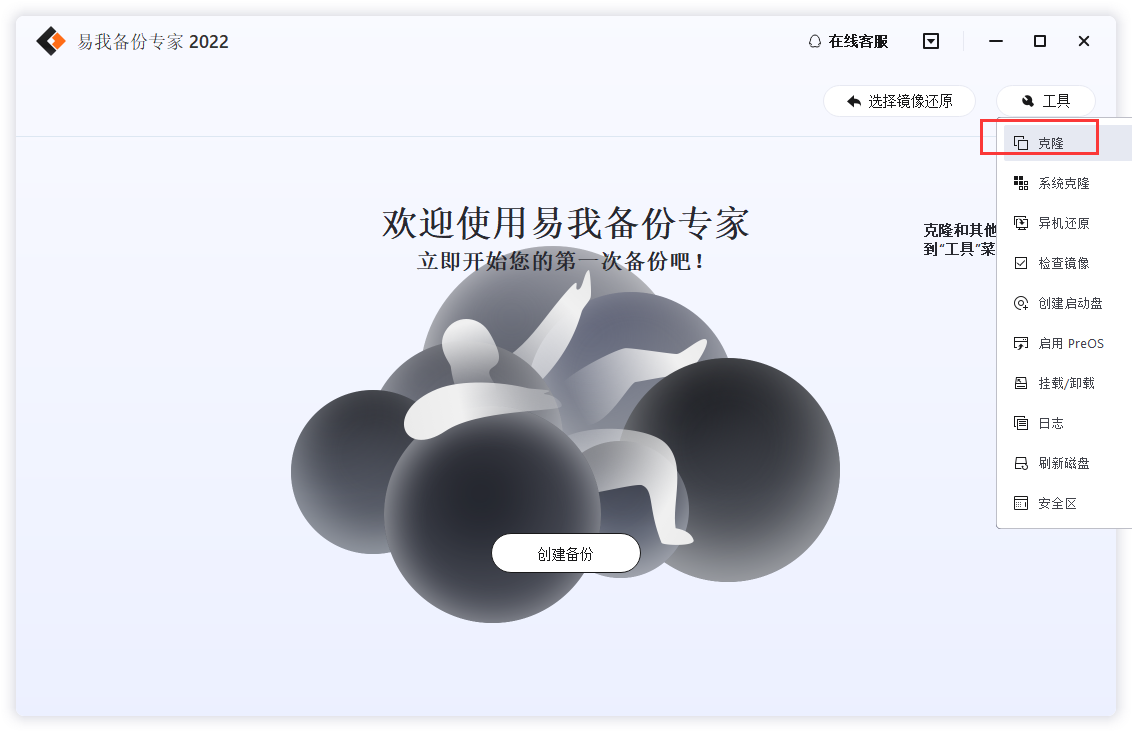
步骤2. 选择要克隆的磁盘/分区。

步骤3. 选择需要保存资料的目标磁盘。


高级选项:可以选择“优化固态硬盘”或“逐扇区克隆”。
步骤4. 点击“继续”,
会出现以下提示:
分区克隆将会永久性删除所选分区上的所有数据。
确定要删除分区并开始分区克隆吗?

步骤5. 预览磁盘布局,然后点击执行开始克隆。


一般情况下克隆需要花费的时间与您的磁盘容量有关,如果您不想长时间等待,可以选择“操作完成后关闭计算机”选项,等克隆完成后系统将自动关机。
你可以通过更大、更新的SSD充分发挥Windows 11的潜力,此外,使用易我备份专家将SSD克隆到更大的SSD并不难,按照以上步骤轻松完成。如果你还因为一些其他原因想要进行克隆,都可以尝试使用易我备份专家进行安全、快速、轻松的克隆。
温馨提示:本文由易我科技网站编辑部出品转载请注明出处,违者必究(部分内容来源于网络,经作者整理后发布,如有侵权,请立刻联系我们处理)
标签:






